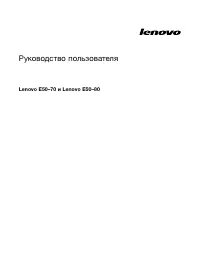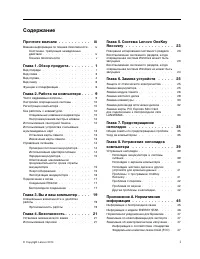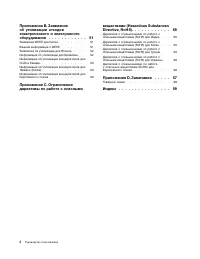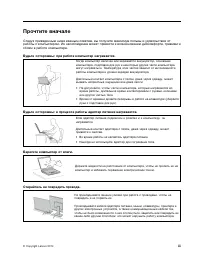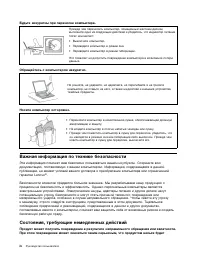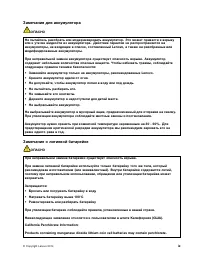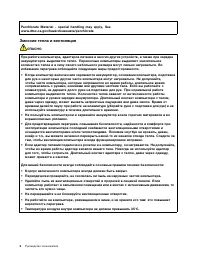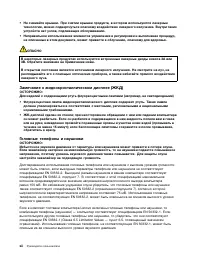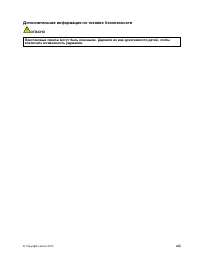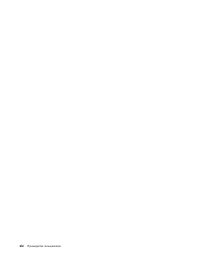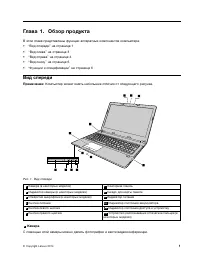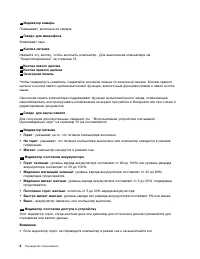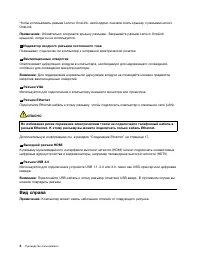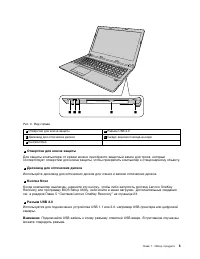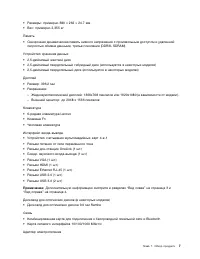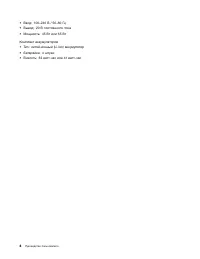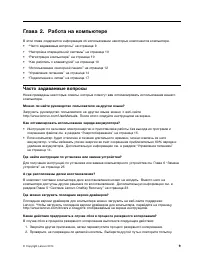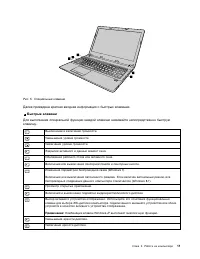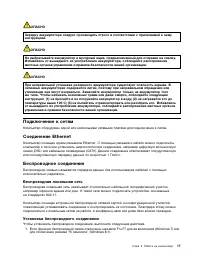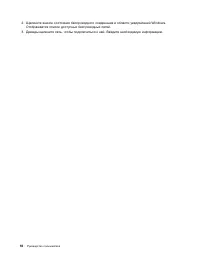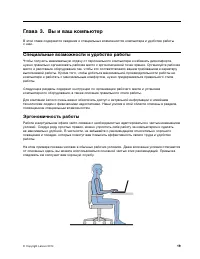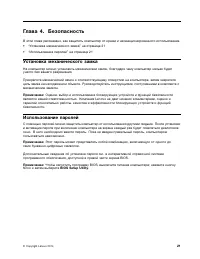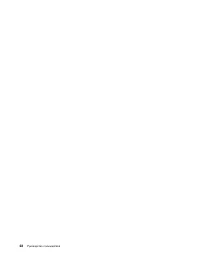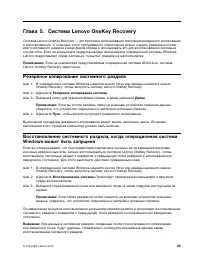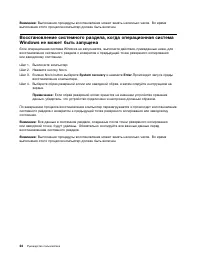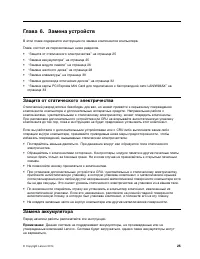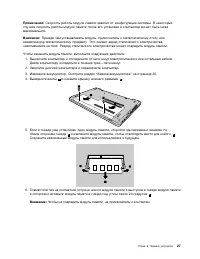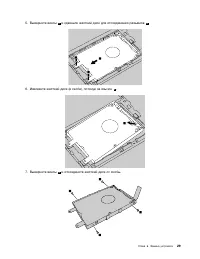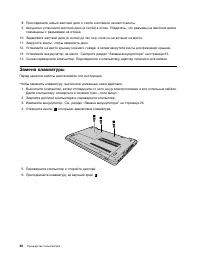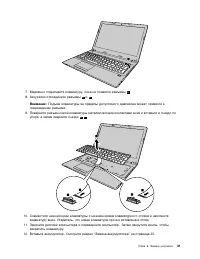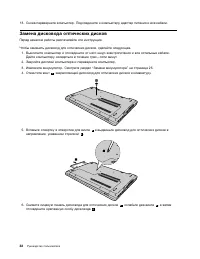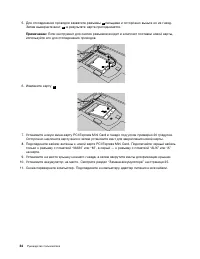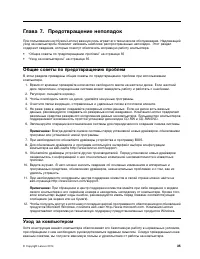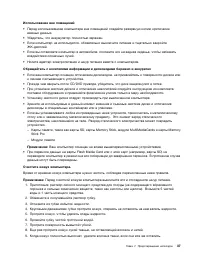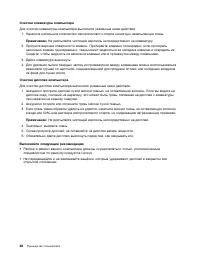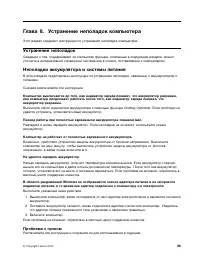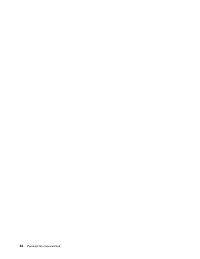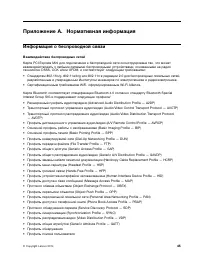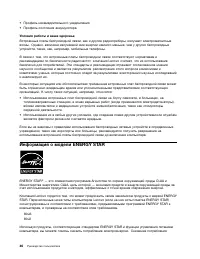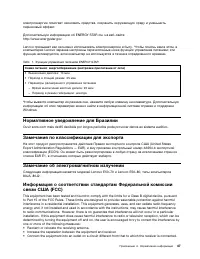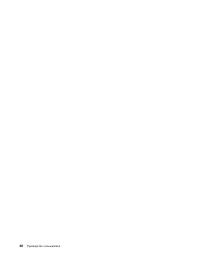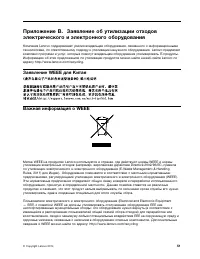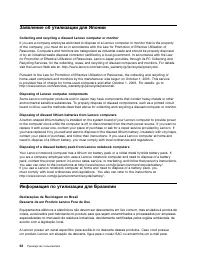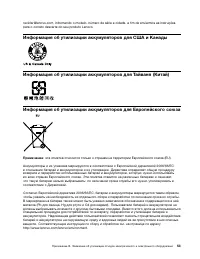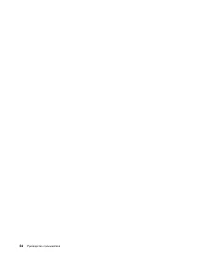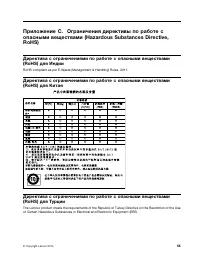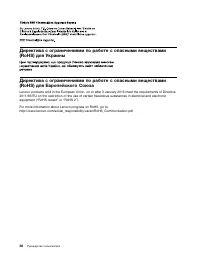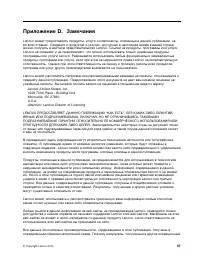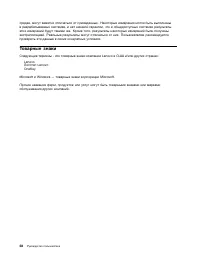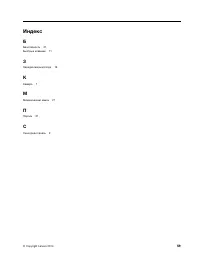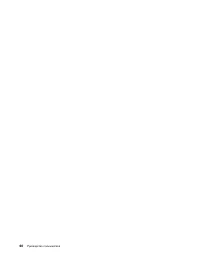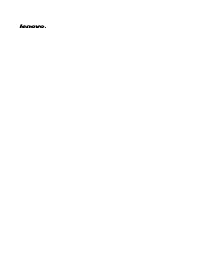Ноутбуки Lenovo E50–70 - инструкция пользователя по применению, эксплуатации и установке на русском языке. Мы надеемся, она поможет вам решить возникшие у вас вопросы при эксплуатации техники.
Если остались вопросы, задайте их в комментариях после инструкции.
"Загружаем инструкцию", означает, что нужно подождать пока файл загрузится и можно будет его читать онлайн. Некоторые инструкции очень большие и время их появления зависит от вашей скорости интернета.
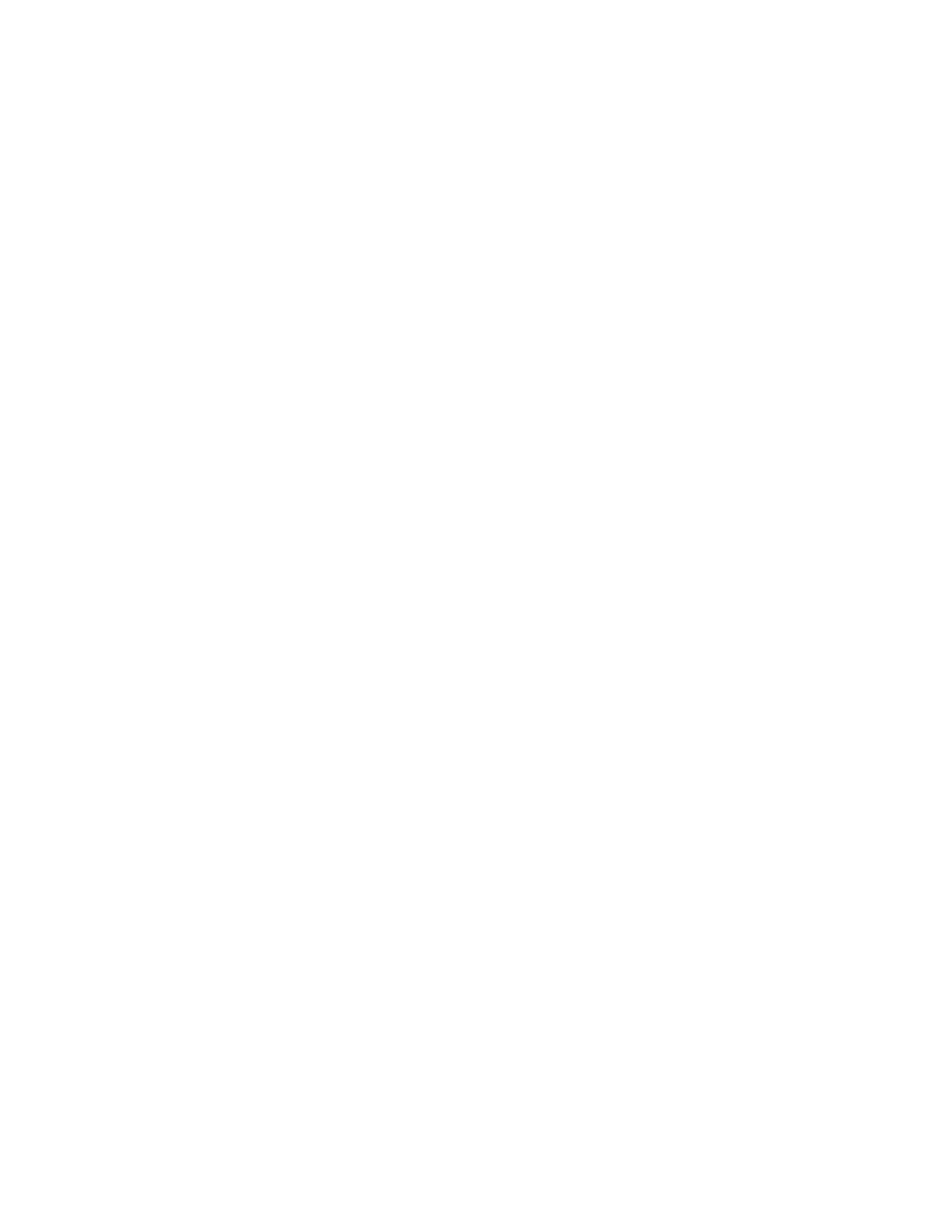
– при покупке нового аккумулятора;
– если индикатор заряда в нижней части дисплея показывает низкий уровень заряда
аккумулятора;
– в случае, если аккумулятор долгое время не использовался.
Зарядка аккумулятора
При следующих условиях рекомендуется зарядить аккумулятор или заменить его на заряженный
аккумулятор:
• Низкое процентное значение заряда аккумулятора.
• Сигнал системы питания предупреждает о низком заряде аккумулятора.
Обеспечение максимальной продолжительности срока службы
аккумулятора
Чтобы добиться максимального срока службы аккумулятора, рекомендуется сделать следующее:
• Избегайте использования или хранения аккумулятора в условиях низкой или высокой температуры.
• Включите “Хранение” в программе Energy Manager, если подключен адаптер электропитания.
• Выполняйте “сброс индикатора” в программе Energy Manager каждый месяц для повышения
точности информации о емкости аккумулятора.
• Включите функцию энергосбережения в программе Energy Manager для продления срока службы
аккумулятора.
Энергосбережение
Доступно несколько вариантов режима энергопотребления.
Переключение компьютера в режим сна
Если вы не планируете использовать компьютер короткое время, переведите компьютер в режим
сна. Это помогает не только экономить энергию, но и пропускать процедуру загрузки и немедленно
возобновлять нормальную работу компьютера.
Чтобы перевести компьютер в режим сна, выполните одно из следующих действий:
•
Windows 7:
1. Щелкните по кнопке
Пуск
.
2. Щелкните треугольник рядом с кнопкой
Завершение работы
и выберите вариант
Сон
.
Windows 8.1:
1. Переместите курсор в правый верхний или нижний угол экрана, чтобы отобразить чудо-кнопки.
2. Щелкните
Настройка
.
3. Выберите
Спящий режим
в меню
Питание
.
Внимание:
Подождите, пока индикатор питания не начнет мигать (указывая на то, что компьютер
находится в режиме сна), прежде чем переносить компьютер. Перенос компьютера во время
вращения жесткого диска может привести к повреждению жесткого диска и потере данных.
Чтобы вывести компьютер из режима сна, выполните одно из следующих действий.
• Нажмите кнопку питания.
• Нажмите любую клавишу на клавиатуре.
15
Содержание
- 3 Содержание; iii
- 4 ii
- 5 Прочтите вначале; Будьте осторожны: при работе компьютер нагревается.; Будьте осторожны: в процессе работы адаптер питания нагревается.; Берегите компьютер от влаги.
- 6 Будьте аккуратны при переноске компьютера.; Обращайтесь с компьютером аккуратно.; Важная информация по технике безопасности; iv
- 7 Техника безопасности; Обслуживание и модернизация
- 8 Шнуры и адаптеры питания; ОПАСНО
- 9 Инструкция по работе с блоками питания
- 10 Внешние устройства; USB; Общее замечание о батарейке
- 12 Эмиссия тепла и вентиляция
- 13 Заявление о соответствии требованиям к лазерному оборудованию
- 14 Замечание о жидкокристаллическом дисплее (ЖКД); xii
- 15 Дополнительная информация по технике безопасности
- 17 Глава 1. Обзор продукта; Вид спереди; Камера
- 19 Устройство распознавания отпечатков пальцев; Вид слева; Разъем питания от сети переменного тока
- 20 Вид справа
- 21 Отверстие для ключа защиты
- 22 Вид снизу; Функции и спецификации
- 25 Глава 2. Работа на компьютере; Часто задаваемые вопросы; Можно ли найти руководство пользователя на другом языке?
- 27 Быстрые клавиши
- 29 Использование устройства считывания мультимедийных карт
- 30 Подключение адаптера питания
- 32 Эксплуатация аккумулятора
- 33 Подключение к сетям; Беспроводная локальная сеть
- 35 Глава 3. Вы и ваш компьютер; Специальные возможности и удобство работы
- 36 Рекомендации путешественникам
- 37 Глава 4. Безопасность; Установка механического замка; BIOS Setup Utility
- 39 Глава 5. Система Lenovo OneKey Recovery; Резервное копирование системного раздела; Резервное копирование системы
- 41 Глава 6. Замена устройств; Защита от статического электричества
- 42 Замена модуля памяти
- 44 Замена жесткого диска
- 46 Замена клавиатуры
- 48 Замена дисковода оптических дисков
- 51 Глава 7. Предотвращение неполадок; Общие советы по предотвращению проблем; Уход за компьютером
- 52 Обращайтесь с компьютером осторожно и бережно; Правильно носите ваш компьютер
- 54 Очистка клавиатуры компьютера; Очистка дисплея компьютера; Выполняйте следующие рекомендации:
- 55 Глава 8. Устранение неполадок компьютера; Устранение неполадок; Компьютер не работает от полностью заряженного аккумулятора.; Проблема с пуском
- 56 Операционная система Microsoft Windows не запускается.; Проблемы режима сна и гибернации; Неполадки с экраном компьютера; На экране неразборчивое или искаженное изображение.
- 57 При включенном компьютере гаснет экран.; Неполадки жестких дисков и других устройств для хранения данных; Неполадки с жестким диском; Жесткий диск время от времени начинает дребезжать.; Проблемы с программой OneKey Recovery; Не удается выполнить резервное копирование.
- 58 Компьютер не реагирует на ваши действия.
- 59 Boot Mode; Legacy Support
- 61 Приложение A. Нормативная информация; Информация о беспроводной связи; Взаимодействие беспроводных сетей
- 62 Условия работы и ваше здоровье; Информация о модели ENERGY STAR
- 63 Нормативное уведомление для Бразилии
- 64 Deutschsprachiger EU Hinweis:
- 69 Примечание
- 73 Приложение D. Замечания
- 74 Товарные знаки